文章詳情頁
Win10系統自帶軟件打不開怎么辦?Win10自帶軟件打不開教程
瀏覽:2日期:2022-06-11 10:00:02
最近有Win10用戶跟小編反映自己打不開系統自帶的應用程序,重啟電腦也沒有效果,那這該怎么辦?下面小編就給大家帶來Win10系統自帶的應用程序打不開的解決方法。
解決方法:
1、打開Win10電腦,按【win+R】快捷鍵,打開運行窗口,輸入services.msc,點擊確定,如圖所示:
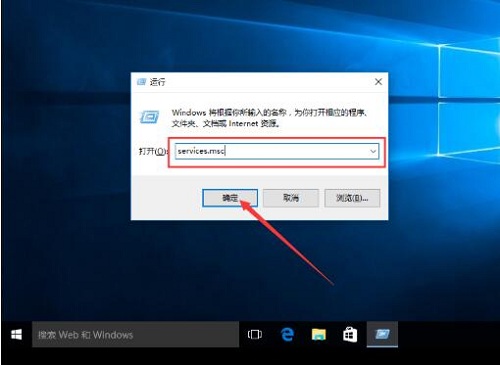
2、進入服務界面,找到Windows Update服務,鼠標右擊,選擇【停止】,如圖所示:
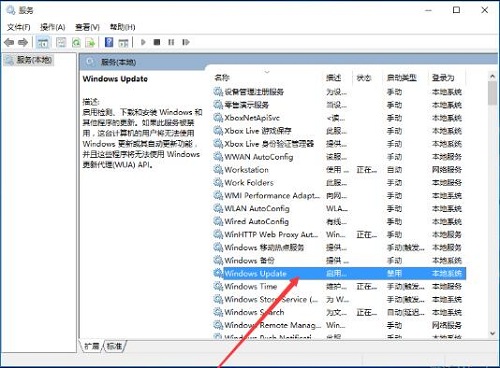
3、停止Windows Update服務之后,進去C:Windows路徑,找到SoftwareDistribution文件夾,重命名文件夾,如圖所示:
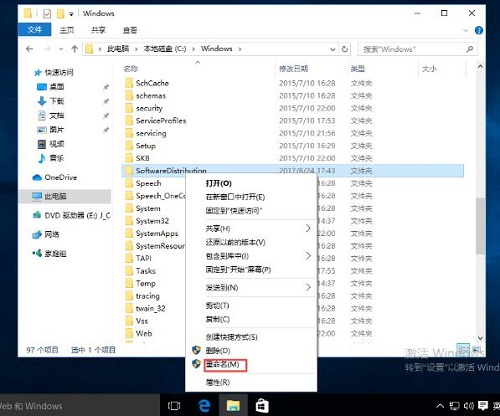
4、再次開啟Windows Update服務,如圖所示:
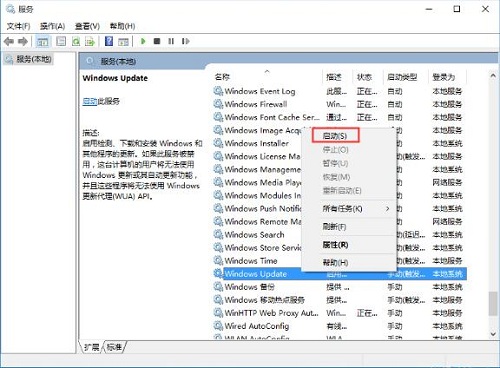
5、按【win+R】快捷鍵,打開運行窗口,輸入wsreset,點擊確定,清理應用商店緩存,如圖所示:
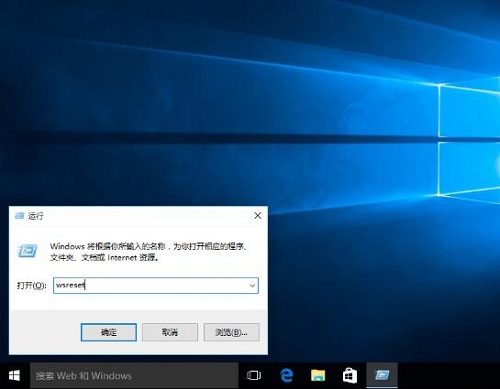
6、清理完成,重啟電腦,Win10系統自帶的應用就可以正常打開了。如圖所示:
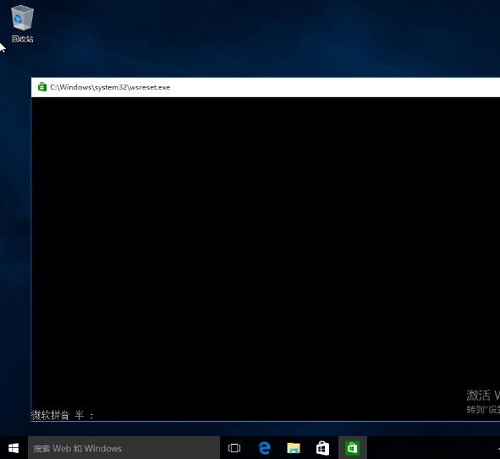
相關文章:
1. glibc 2.31補丁導致Linux子系統WSL 1運行Ubuntu 20.04出問題2. 關于linux(ubuntu 18.04) 中idea操作數據庫失敗的問題3. 如何在VM虛擬機中安裝win7系統4. 如何從 PC 上的 USB 安裝 Windows 115. Centos7安裝Chacha20加密算法詳解6. CentOS7中無法找到pci find device函數的解決方法7. win11安裝跳過tpm8. win7怎么設置屏幕休眠密碼(win7屏幕保護設置密碼)9. centos7使用docker部署gitlab-ce-zh應用詳解10. 怎么用U盤安裝Win11正式版 Win11正式版本U盤安裝教程
排行榜

 網公網安備
網公網安備